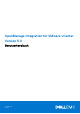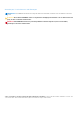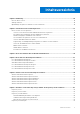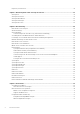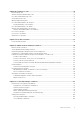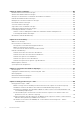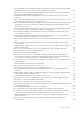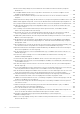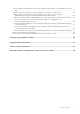OpenManage Integration for VMware vCenter Version 5.0 Benutzerhandbuch September 2019 Rev.
Anmerkungen, Vorsichtshinweise und Warnungen ANMERKUNG: Eine ANMERKUNG macht auf wichtige Informationen aufmerksam, mit denen Sie Ihr Produkt besser einsetzen können. VORSICHT: Ein VORSICHTSHINWEIS warnt vor möglichen Beschädigungen der Hardware oder vor Datenverlust und zeigt, wie diese vermieden werden können. WARNUNG: Mit WARNUNG wird auf eine potenziell gefährliche Situation hingewiesen, die zu Sachschäden, Verletzungen oder zum Tod führen kann. © 2010 – 2019 Dell Inc. oder ihre Tochtergesellschaften.
Inhaltsverzeichnis Kapitel 1: Einführung......................................................................................................................10 Neues in dieser Version....................................................................................................................................................... 10 Wichtige Hinweise............................................................................................................................................................
Repository-Profil löschen................................................................................................................................................... 49 Kapitel 7: Basiskonfiguration mit Clusterprofil erfassen.................................................................... 51 Clusterprofil...........................................................................................................................................................................
Kapitel 10: Verwalten von Jobs....................................................................................................... 74 Bereitstellungs-Jobs............................................................................................................................................................74 Gehäuse-Firmwareaktualisierungs-Jobs...........................................................................................................................74 Host-Firmwareaktualisierungs-Jobs.
Kapitel 14: Gehäuseverwaltung..................................................................................................... 104 Dell EMC Gehäuseinformationen anzeigen.................................................................................................................... 104 Gehäuse-Bestandsinformationen anzeigen....................................................................................................................
In der Verwaltungskonsole ist nach dem Zurücksetzen des Geräts auf die werksseitigen Einstellungen Aktualisierungs-Repository-Pfad nicht auf den Standard-Pfad eingestellt......................................................142 Was soll ich tun, wenn ein Web-Kommunikationsfehler im vCenter HTML-5-Client nach dem Ändern der DNS-Einstellungen in OMIVV angezeigt wird?.............................................................................................
Die BS-Bereitstellung schlägt fehl, wenn NPAR auf einem Zielknoten aktiviert und im Systemprofil deaktiviert ist............................................................................................................................................................ 150 Die verfügbare OMIVV-Geräteversion zeigt falsche Informationen an, wenn die verfügbare Version niedriger ist als die aktuelle Version..........................................................................................................
Der Systemprofil-Konfigurationsvorschau-Task schlägt beim Hinzufügen eines neuen iDRAC-Benutzers fehl............................................................................................................................................................................. 156 Attribut wird nach erfolgreicher Systemprofil-RAID-Bereitstellung nicht angewendet.....................................
1 Einführung IT-Administratoren verwenden VMware vCenter als primäre Konsole zur Verwaltung und Überwachung von VMware vSphere-ESX/ESXiHosts. Mit OpenManage Integration for VMware vCenter (OMIVV) können Sie die Komplexität bei der Verwaltung Ihres Rechenzentrums reduzieren, indem Sie die Tasks rund um die Verwaltung und Überwachung der Dell EMC Serverinfrastruktur in der vSphere-Umgebung rationalisieren.
Tabelle 1. OMIVV-Funktionen (fortgesetzt) Funktionen Beschreibung Bestandsaufnahme Die Bestandsaufnahmefunktion bietet Folgendes: ● PowerEdge-Serverdetails wie Speicher – Menge und Typ, NIC, PSU, Prozessoren und RAC ● Serviceinformationen auf Server-, Cluster-und Rechenzentrumsebene ● Gehäusedetails, z. B. Informationen zum GehäuseVerwaltungscontroller (CMC) oder Managementmodul, Gehäusenetzteil, KVM-Status, Lüfter-/Wärmeinformationen, Serviceinformationen, Informationen zu Switches/Server oder Speicher.
Tabelle 1. OMIVV-Funktionen Funktionen Beschreibung ● ● ● ● ● ● MX-Gehäuse-Firmwareaktualisierung Bestandsaufnahme Überwachen und Senden von Warnungen. Firmware-Aktualisierung Bereitstellung Service-Informationen Sicherheitsrollen und Berechtigungen Bietet eine Option zum Aktualisieren der ManagementmodulFirmware für MX-Gehäuse. ANMERKUNG: Ab OMIVV 5.0 wird nur der VMware vSphere Client (HTML-5) unterstützt und der vSphere Web Client (FLEX) wird nicht unterstützt.
2 Informationen zur Verwaltungskonsole Sie können OpenManage Integration für VMware vCenter und seine virtuelle Umgebung über eines der beiden unten genannten Administrationsportale verwalten: ● Web-basierte Administration Console ● Konsolenansicht für einen individuellen Server – die Konsole der virtuellen Maschine des OMIVV-Geräts Neuen vCenter-Server registrieren Ihr Konto sollte über die erforderlichen Berechtigungen zum Erstellen eines Servers verfügen.
vCenter Server durch einen Nicht-Administratorbenutzer registrieren Um die folgenden Aufgaben durchzuführen, stellen Sie sicher, dass Sie über vCenter-Administratorrechte verfügen. Sie können vCenter Server für das OMIVV Gerät mit vCenter Administrator-Anmeldeinformationen oder mit einem Nicht-AdministratorBenutzer mit den Dell Berechtigungen registrieren.
■ ■ Abfragen von Patches Sicherheitsprofil und Firewall ANMERKUNG: Wenn Sie vCenter 6.5 verwenden oder ein Upgrade auf vCenter 6.5 oder höher durchführen, stellen Sie sicher, dass Sie die Berechtigung „Cluster ändern“ vergeben. ■ ● ● ● ● Host-Konfig.
7. Bearbeiten Sie den Rollennamen und geben Sie falls erforderlich eine Beschreibung für die ausgewählten Rolle ein. 8. Klicken Sie auf FERTIGSTELLEN. Melden Sie sich ab und dann über das vCenter an. Der Benutzer mit erforderlichen Berechtigungen kann nun die OMIVV-Vorgänge durchführen.
3. Klicken Sie zur Bestätigung der Aufhebung der Registrierung auf den ausgewählten vCenter Server auf das Dialogfeld VCENTER REGISTRIERUNG AUFHEBEN und anschließend auf Registrierung aufheben. ANMERKUNG: Nachdem Sie die Registrierung von OMIVV aufgehoben haben, melden Sie sich am vSphere Client (HTML-5) ab und wieder an. Wenn das OMIVV-Symbol weiterhin angezeigt wird, starten Sie die Clientservices für vSphere Client (HTML-5) und Web Client (FLEX) neu.
OMIVV-Gerät und Repository-Speicherort aktualisieren ● Um sicherzustellen, dass alle Daten geschützt sind, führen Sie vor dem Aktualisieren des OMIVVGeräts eine Sicherung der OMIVVDatenbank aus. Informationen dazu finden Sie unter Backups und Wiederherstellungen verwalten auf Seite 20. ● Das OMIVV-Gerät benötigt eine Internetverbindung, um verfügbare Aktualisierungsmechanismen anzuzeigen und die RPMAktualisierung durchzuführen. Stellen Sie sicher, dass das OMIVV-Gerät über eine Internetverbindung verfügt.
6. Schließen Sie den Internet-Browser. Nachdem der Geräte-RPM aktualisiert wurde, stellen Sie sicher, dass Sie den Browser-Cache leeren, bevor Sie sich beim Dell Administratorportal anmelden. ANMERKUNG: Während des Upgrade-Vorgangs wird das Gerät ein- oder zweimal neu gestartet. ANMERKUNG: Nach Abschluss der RPM-Aktualisierung wird der Anmeldebildschirm in der OMIVV Konsole angezeigt. Öffnen Sie einen Browser, geben Sie den Linkhttps:\\ ein und navigieren Sie zum Bereich GERÄTEAKTUALIS
Wenn Sie nach dem Sichern und Wiederherstellen von einer früheren OMIVV-Version auf eine aktualisierte Version feststellen, dass die Meldung 200000 angezeigt wird, das Dell EMC Logo nicht auf der vCenter-UI erscheint oder die OMIVV-Benutzeroberfläche nicht reagiert, gehen Sie wie folgt vor: ● Starten Sie die vSphere Client-Services für vSphere Client (HTML-5) und vSphere Web Client (FLEX) auf dem vCenter-Server neu.
1. Auf der Seite EINSTELLUNGEN FÜR BACKUP UND WIEDERHERSTELLUNG klicken Sie auf Bearbeiten automatisch geplanter Backup. Die relevanten Felder sind aktiviert. 2. Klicken Sie auf Aktiviert, um Backups zu aktivieren. 3. Aktivieren Sie die Kontrollkästchen Tage, an denen ein Backup durchgeführt werden soll für die Tage, an denen eine BackupAufgabe durchgeführt werden soll. 4. Geben Sie die Zeit in dem Format SS: MM in Uhrzeit für Backup (24 Stunden, SS: MM) ein.
Erstellen und Herunterladen des Fehlerbehebungsbündels Um das Fehlerbehebungspaket zu erzeugen, stellen Sie sicher, dass Sie sich beim Administratorportal anmelden. Das Fehlerbehebungspaket enthält Protokollierungsinformationen von OMIVV, die zur Unterstützung bei der Behebung von Problemen verwendet oder an den technischen Support gesendet werden können. 1. Klicken Sie auf der Seite GERÄTEMANAGEMENT auf Fehlerbehebungspaket erstellen. 2. Klicken Sie auf Fehlerbehebungspaket herunterladen.
Die Konfigurationswerte des Bereitstellungsmodus wie Klein, Mittel, Groß und Extragroß werden angezeigt. Standardmäßig ist dieser Wert auf Klein gesetzt. 2. Um einen Bereitstellungsmodus basierend auf einer Umgebung zu bearbeiten, klicken Sie auf Bearbeiten. 3. Stellen Sie im Bearbeiten-Modus sicher, dass die Voraussetzungen erfüllt sind, und wählen Sie den gewünschten Bereitstellungsmodus aus. 4. Klicken Sie auf Anwenden.
1. Klicken Sie auf der Seite GERÄTE-MANAGEMENT auf Zertifikatsignierungsanforderung erstellen im Bereich HTTPSZERTIFIKATE. Eine Meldung zeigt an, dass wenn eine neue Anforderung erzeugt wird, mit dem vorherigen CSR erzeugte Zertifikate nicht mehr auf das Gerät hochgeladen werden. Um mit der Anforderung fortzufahren, klicken Sie auf Weiter. 2.
● ● ● ● ● ● ● Konfiguration von Netzwerkeinstellungen Ändern des Kennworts des OMIVV-Geräts Konfigurieren von NTP und der Einstellungen zur lokalen Zeitzone Führen Sie einen Neustart des OMIVV-Geräts durch. Zurücksetzen des OMIVV-Geräts auf die werkseitigen Einstellungen Anmelden mit der schreibgeschützten Rolle Abmelden von der Konsole OMIVV VM-Konsole öffnen Starten Sie die Web- oder Remote-Konsole des OMIVV-Geräts, um die OMIVV-VM-Konsole zu öffnen.
Zur Verwaltung der Dell EMC Server in Ihrer vSphere-Umgebung benötigt OMIVV Zugriff auf das vSphere-Netzwerk (vCenter und ESXi-Verwaltungsnetzwerk) und das bandexterne Netzwerk (iDRAC, CMC und OME-Modular). Wenn das vSphere-Netzwerk und das bandexterne Netzwerk in Ihrer Umgebung als separates isoliertes Netzwerk verwaltet werden, benötigt OMIVV Zugriff auf beide Netzwerke. In diesem Fall muss das OMIVV-Gerät mit zwei Netzwerkadaptern konfiguriert werden.
ANMERKUNG: Nachdem Sie das OMIVV-Gerät mit einer statischen IP-Adresse konfiguriert haben, wird die OMIVV-Terminal-HilfsprogrammSeite manchmal nicht sofort aktualisiert, um die aktualisierte IP anzuzeigen. Um dieses Problem zu beheben, verlassen Sie das OMIVV-Terminal-Dienstprogramm und melden Sie sich erneut an. 8. Klicken Sie zum Ändern des Hostnamens des OMIVV-Geräts auf Hostnamen ändern. a. Geben Sie einen gültigen Hostnamen ein und klicken Sie auf Hostnamen aktualisieren.
● DNS-Anforderungen: OMIVV unterstützt DNS-Konfiguration nur für ein Netzwerk. Weitere Informationen zur DNS-Konfiguration finden Sie unter Schritt 9 (b) in diesem Thema. 1. Fahren Sie das OMIVV-Gerät herunter. 2. Bearbeiten Sie die VM-Einstellungen mit dem vSphere Client (HTML-5) und fügen Sie den zusätzlichen Netzwerkadapter hinzu. Um die VM-Einstellungen zu bearbeiten, klicken Sie mit der rechten Maustaste auf die VM und klicken Sie dann auf Einstellungen bearbeiten. 3.
WARNUNG: Verwenden Sie „+“ nicht, um eine neue Netzwerkschnittstelle hinzuzufügen. Um einen Netzwerkadapter hinzuzufügen, muss „Einstellungen bearbeiten“ für vSphere verwendet werden. 6. Wählen Sie die NIC aus, die Sie konfigurieren möchten, und klicken Sie auf . 7. Um die richtige NIC zu identifizieren, verwenden Sie die auf der Registerkarte Ethernet angezeigte MAC-ID und vergleichen Sie sie dann mit der im vSphere Client (HTML-5) angezeigten MAC-ID.
a. Wählen Sie Manuell oder Automatisch (DHCP) aus der Dropdown-Liste Methode. b. Wenn Sie die Methode Manuell auswählen, klicken Sie auf Hinzufügen und geben Sie dann die gültige IP-Adresse, Netzmaske (im CIDR-Format) und Gateway-Details ein. Es wird empfohlen, die statische IP-Adresse für den Fall zu verwenden, dass Sie die Priorität der DNS-Server (primäre und sekundäre DNS-Einträge) steuern möchten.
In der Regel erfordert das Netzwerk, das Sie als Standard-Gateway konfiguriert haben, keine manuelle Routing-Konfiguration, da das Gateway die Erreichbarkeit gewährleisten kann. Bei Netzwerken, für die das Standard-Gateway nicht konfiguriert ist (für die das Kontrollkästchen Diese Verbindung nur für Ressourcen in ihrem Netzwerk verwenden aktiviert wurde), kann jedoch eine manuelle Routing-Konfiguration erforderlich sein.
Das Administratorkennwort sollte mindestens acht Zeichen und mindestens ein Sonderzeichen, eine Zahl, einen Großbuchstaben und einen Kleinbuchstaben enthalten. 4. Geben Sie ein neues Kennwort in Neues Admin-Kennwort eingeben ein und klicken Sie auf Kennwort ändern. 5. Geben Sie das neue Kennwort erneut in das Textfeld Admin-Kennwort bestätigen ein, und drücken Sie die Eingabetaste. NTP und der Einstellungen zur lokalen Zeitzone konfigurieren 1. Öffnen Sie die OMIVV-VM-Konsole.
Schreibgeschützte Benutzerrolle Es gibt einen Benutzer ohne Rechte mit der Bezeichnung „schreibgeschützt“ mit Shell-Zugriff für Diagnosezwecke. Der Benutzer mit schreibgeschützter Rolle verfügt über eingeschränkte Rechte zum Ausführen einiger Befehle.
3 Hosts und Gehäuse über das Dashboard überwachen Das Dashboard zeigt Folgendes an: ● Funktionszustand von Hosts und Gehäusen ● Servicestatus von Hosts und Gehäusen ● Host- und vCenter-Lizenzinformationen ● Konfigurations-Compliance-Zustand ● Jobzustände ● Gesamtzahl der konformen Bare-Metal-Server, die für die Bereitstellung verfügbar sind ● Kurzbeschreibungen Funktionszustand Der Abschnitt Zustand zeigt den Integritätszustand aller von OMIVV verwalteten Hosts und Gehäuse an.
Lizenzen Im Abschnitt Lizenzen werden die folgenden Informationen angezeigt: ● Die Gesamtzahl der verfügbaren Host- und vCenter-Lizenzen ● Die Gesamtzahl der Host-und vCenter-Lizenzen, die verwendet werden. Um eine Lizenz zu erwerben, klicken Sie auf LIZENZ KAUFEN. Bereit zur Bereitstellung Die Anzahl der Bare-Metal-Server listet nur die konformen Bare-Metal-Server auf, die unter Verwendung von OMIVV erkannt werden. Um die Bare-Metal-Server bereitzustellen, klicken Sie auf Bereitstellen.
4 Hosts mit Host-Anmeldeprofil verwalten Host-Anmeldeinformationenprofil Ein Host-Anmeldeinformationenprofil speichert die iDRAC- und die Host-Anmeldeinformationen, die OMIVV für die Kommunikation mit den Servern verwendet. Jeder Server muss einem Host-Anmeldeinformationenprofil zugeordnet sein, damit er von OMIVV verwaltet werden kann. Sie können einem einzigen Host-Anmeldeinformationenprofil mehrere Server zuordnen.
○ Geben Sie das Kennwort ein. Weitere Informationen zu den empfohlenen Zeichen in Benutzernamen und Kennwörtern finden Sie im iDRAC Benutzerhandbuch, das unter Dell.com/Support verfügbar ist. ○ Um das iDRAC-Zertifikat herunterzuladen und zu speichern und es während aller zukünftigen Verbindungen zu validieren, markieren Sie das Kontrollkästchen Zertifikatprüfung aktivieren.
ANMERKUNG: Wenn der WBEM-Dienst für alle Hosts mit ESXi-Version 6.5 oder höher deaktiviert ist, wird WBEM automatisch aktiviert, wenn Sie die Testverbindung oder Bestandsaufnahme auf diesen Hosts durchführen. ANMERKUNG: Durch Testen der iDRAC-Konnektivität in einem Host-Anmeldeinformationenprofil mit einem falschen Kennwort wird der iDRAC-Zugriff auf das Gerät für die in iDRAC konfigurierte Sperrdauer gesperrt.
● Um die Anmeldeinformationen für Hosts zu ändern, die bereits für AD konfiguriert und aktiviert sind, aktivieren Sie das Kontrollkästchen Active Directory verwenden. ○ Ändern Sie den Benutzernamen im Feld Active Directory-Benutzername. Geben Sie den Benutzernamen in einem dieser Formate ein: domain\username oder username@domain. Der Benutzername darf maximal 256 Zeichen enthalten. Informationen zu Benutzernamen-Einschränkungen finden Sie in der Dokumentation zum Microsoft Active Directory.
● Host-Stamm-Zertifikatsüberprüfung: Zeigt an, ob das Host-Root-Zertifikat beim Erstellen eines HostAnmeldeinformationenprofils überprüft wird. ● Erstellungsdatum: Datum, an dem das Host-Anmeldeinformationenprofil erstellt wurde. ● Änderungsdatum: Datum, an dem das Host-Anmeldeinformationenprofil geändert wurde. ● Zuletzt geändert von: Details des Benutzers, der das Host-Anmeldeinformationenprofil geändert hat.
Anmeldeinformationenprofil bearbeiten auf Seite 38 Hosts mit Host-Anmeldeprofil verwalten 41
5 Gehäuse mit Chassis-Anmeldeprofil verwalten Gehäuse-Anmeldeinformationenprofil Ein Gehäuse-Anmeldeinformationenprofil speichert die Gehäuse-Anmeldeinformationen, die OMIVV für die Kommunikation mit dem Gehäuse verwendet. OMIVV verwaltet und überwacht die Gehäuse, die einem Gehäuse-Anmeldeinformationenprofil zugewiesen sind. Sie können einem einzigen Gehäuse-Anmeldeinformationenprofil mehrere Gehäuse zuweisen.
Sie haben z. B. ein Profil Test, das Chassis A zugordnet ist. Wenn Sie ein anderes Profil, Test 1, erstellen und versuchen, Gehäuse A Test 1 zuzuordnen, wird eine Warnmeldung angezeigt. Das Testen der Verbindung wird für das ausgewählte Gehäuse automatisch ausgeführt.
Das Testen der Verbindung wird für das ausgewählte Gehäuse automatisch ausgeführt. Der Verbindungstest wird automatisch ausgeführt: ● Zum ersten Mal nach Auswahl des Gehäuses ● Wenn die Anmeldeinformationen geändert werden ● Wenn das Gehäuse neu ausgewählt wurde Das Testergebnis wird in der Spalte Testergebnisse als Erfolgreich oder Fehlgeschlagen angezeigt. Um die Konnektivität des Gehäuses manuell zu testen, wählen Sie das Gehäuse aus und klicken Sie auf TEST STARTEN.
● ● ● ● Zugeordnete Hosts Service Tag Gehäuse-IP/Hostname Service-Tag-Nummer des Gehäuses 3. Um die Informationen der Gehäuse-Anmeldeinformationenprofile zu exportieren, klicken Sie auf das . Zugehörige Informationen Gehäuse-Anmeldeinformationenprofil auf Seite 42 Gehäuse-Anmeldeinformationenprofil testen Mithilfe der Funktion „Gehäuse-Anmeldeinformationenprofil testen“ können Sie die Anmeldeinformationen für ein Gehäuse testen, das dem Gehäuse-Anmeldeinformationenprofil zugeordnet ist.
6 Firmware- und Treiber-Repositorys mithilfe des Repository-Profils verwalten Repository-Profil Mit einem Repository-Profil können Sie Treiber- oder Firmware-Repositorys erstellen und verwalten. Sie können die Profile für Firmware- und Treiber-Repository wie folgt verwenden: ● Aktualisieren der Firmware von Hosts ● Aktualisieren der Treiber von Hosts, die vSAN-Clustern angehören. ● Erstellen des Clusterprofils und der Baseline der Cluster.
● Laden Sie für das Treiber-Repository die Offline-Treiber-Pakete (.zip-Dateien) herunter und geben Sie den vollständigen Pfad des Freigabespeicherorts an, um sie am Freigabespeicherort zu speichern. OMIVV erstellt automatisch den Katalog im Inneren des OMIVV-Geräts. Treiberpakete sind verfügbar unter https://my.vmware.com/web/vmware/downloads ● OMIVV benötigt Schreibzugriff auf CIFS oder NFS. ● Dateien in den Unterordnern werden ignoriert. ● Dateien mit einer Größe von mehr als 10 MB werden ignoriert.
● Das Treiber-Repository gilt nur für vSAN-Cluster. 4. Führen Sie im Bereich Repository-Freigabespeicherort folgende Schritte aus: a. Geben Sie den Repository-Freigabespeicherort an (NFS oder CIFS). b. Geben Sie bei CIFS die Anmeldeinformationen ein. ANMERKUNG: OMIVV unterstützt nur Server Message Block(SMB)-Version 1.0- und SMB-Version 2.0-basierte CIFSFreigaben. 5. Klicken Sie auf TEST STARTEN, um den Katalogpfad und die Anmeldeinformationen zu validieren.
Zugehörige Informationen Repository-Profil bearbeiten auf Seite 47 Validierten MX-Stapel-Katalog bearbeiten 1. Wählen Sie auf der Seite Repository-Profil die Option Validierter MX-Stapel-Katalog und klicken Sie dann auf BEARBEITEN. 2. Sie können nur Folgendes bearbeiten: a. die Katalogbeschreibung. b. Das Kontrollkästchen Mit Repository-Speicherort synchronisieren.
Zugehörige Tasks Repository-Profil erstellen auf Seite 46 Repository-Profil bearbeiten auf Seite 47 Zugehörige Informationen Repository-Profil auf Seite 46 Repository-Profil erstellen auf Seite 46 Repository-Profil bearbeiten auf Seite 47 50 Firmware- und Treiber-Repositorys mithilfe des Repository-Profils verwalten
7 Basiskonfiguration mit Clusterprofil erfassen Clusterprofil Ein Clusterprofil ermöglicht Ihnen, die Konfigurations-Baseline wie (Hardwarekonfiguration, Firmware- oder Treiberversionen) zu erfassen und dann den erforderlichen Zustand für Cluster aufrechtzuerhalten, indem Sie alle Abweichungen von der Konfigurations-Baseline ermitteln.
● Treiber-Repository-Profil: Durch die Auswahl eines Treiber-Repository wird die Treiber-Baseline für die Server im Cluster erstellt. Sie können einer Baseline jeweils maximal 10 Treiber zuordnen. Baselining von Treibern wird nur auf vSAN-Clustern unterstützt. 5. Klicken Sie auf WEITER. Es wird die Seite Cluster zuordnen angezeigt. 6. Führen Sie auf der Seite Cluster zuordnen die folgenden Aufgaben aus: a. Wählen Sie eine Instanz eines registrierten vCenter-Servers aus. b.
Clusterprofil erstellen auf Seite 51 Clusterprofil anzeigen 1. Klicken Sie auf der OMIVV-Seite auf Compliance und BereitstellungProfileClusterprofil. Eine Tabelle zeigt alle Clusterprofile zusammen mit den folgenden Informationen an: ● Profilname: Der Name des Clusterprofils ● Beschreibung: Die Beschreibung des Profils ● Zugehöriges Systemprofil: Der zugehörige Systemprofilname.
8 Bereitstellung Für die Bereitstellung von Systemprofil und ISO-Profil müssen die Server im Bereitstellungs-Assistenten angezeigt werden und alle physischen Server die folgenden Voraussetzungen erfüllen: ● Erfüllen bestimmter Hardware-Support-Informationen, die in der OpenManage Integration für VMware vCenter-KompatibilitätsMatrix aufgeführt sind. ● Erfüllen der erforderlichen Mindestversionen der iDRAC-Firmware und des BIOS.
○ Auf ihm keine unterstützten Versionen von iDRAC, BIOS oder LC installiert sind. ○ LOM oder NIC nicht vorhanden ist. ○ Der Systemsperrmodus ist eingeschaltet. ● Um weitere Informationen zum Kompatibilitätsproblem anzuzeigen, klicken Sie im unteren horizontalen Bereich auf DETAILS.
● Speicherort des Bereitstellungsdienstes – Dem iDRAC muss die IP-Adresse oder der Host-Name des Servers mit dem Bereitstellungsdienst bekannt sein. Siehe Speicherort des Bereitstellungsdienstes. ● Kontozugriff deaktiviert – Wenn iDRAC-Konten mit Administratorrechten vorhanden sind, deaktivieren Sie diese zunächst über die iDRAC-Webkonsole.
PowerEdge-Server manuell für die automatische Ermittlung konfigurieren Stellen Sie sicher, dass Sie über eine iDRAC-Adresse verfügen. Bei der Bestellung von Dell EMC Servern können Sie darum bitten, dass die Funktion zum automatischen Erkennen auf den Servern aktiviert wird, nachdem Sie die IP-Adresse des Bereitstellungsservers übermittelt haben. Die IP-Adresse des Bereitstellungsserver muss die IP-Adresse des OMIVV sein.
Bare-Metal-Server aktualisieren auf Seite 58 Bare-Metal-Server entfernen Sie können einen Server manuell entfernen, der automatisch ermittelt oder manuell hinzugefügt wurde. 1. Klicken Sie auf der OMIVV-Startseite auf Compliance und Bereitstellung > Bereitstellung > LÖSCHEN. 2. Wählen Sie einen Bare-Metal-Server aus und klicken Sie dann auf OK.
2. Wählen Sie einen Bare-Metal-Server aus, dessen iDRAC-Lizenz nicht konform ist, und klicken Sie auf IDRAC-LIZENZ ERNEUERN/ ERWERBEN. 3. Melden Sie sich bei Dell Digital Locker an, und aktualisieren oder erwerben Sie eine neue iDRAC-Lizenz. 4. Nachdem Sie eine iDRAC-Lizenz installiert haben, klicken Sie auf AKTUALISIEREN. Bereitstellung Stellen Sie vor der Bereitstellung von Systemprofil und ISO-Profil sicher, dass Folgendes verfügbar ist: ● Host-Anmeldeinformationenprofil.
b. Um den Bereitstellungs-Job jetzt auszuführen, klicken Sie auf Jetzt ausführen. c. Um den Job zu einem späteren Zeitpunkt zu planen, klicken Sie auf Später planen und wählen Sie dann das gewünschte Datum und die Uhrzeit aus. d. Aktivieren Sie das Kontrollkästchen Zu der Job-Warteschlange gehen, nachdem der Job gestartet wurde. Sie können den Status der Jobs auf der Seite Jobs nachverfolgen. Weitere Informationen finden Sie unter Bereitstellungs-Jobs auf Seite 74. 7. Klicken Sie auf FERTIGSTELLEN.
er umgekehrte Suchanfragen unterstützt. Die DHCP-Reservierungen und DNS-Hostnamen müssen vorhanden sein und überprüft werden, bevor die Ausführung des Bereitstellungs-Jobs geplant wird. ANMERKUNG: Wenn vCenter mit FQDN bei OMIVV registriert ist, stellen Sie sicher, dass der ESXi-Host die FQDN mithilfe der DNS-Auflösung auflösen kann. b. Wählen Sie die NIC für die Verwaltung des Servers aus. Wählen Sie die entsprechende NIC aus, die mit dem Server verbunden ist.
● Abgeschlossen: Der Vorschau-Job wurde erfolgreich ausgeführt. Um weitere Informationen zu den Vergleichsergebnissen zu erhalten, klicken Sie in der Spalte Details auf Details anzeigen. ● Nicht abgeschlossen: Der Vorschau-Job wurde auf dem iDRAC nicht erfolgreich ausgeführt. Stellen Sie sicher, dass auf iDRAC zugegriffen werden kann, und führen Sie bei Bedarf iDRAC Reset durch. Weitere Informationen über den Job finden Sie in den OMIVV-Protokollen und den Protokollen unter der iDRAC-Konsole. 9.
Server-Status innerhalb der Bereitstellungssequenz Die Server, die während der AutoErmittlung oder manuell erkannt werden, werden in unterschiedlichen Zuständen klassifiziert, um feststellen zu können, ob der Server neu zum Rechenzentrum hinzugefügt wurde oder ob ein ausstehender Bereitstellungs-Job geplant ist. Die Administratoren können diese Status verwenden, um den Status der Hardwarekonfiguration zu überprüfen. Tabelle 4.
Zugehörige Tasks Systemprofil erstellen auf Seite 64 Systemprofil bearbeiten auf Seite 65 Systemprofil anzeigen auf Seite 66 Systemprofil löschen auf Seite 66 Systemprofil erstellen Dell EMC empfiehlt, Google Chrome zu verwenden, um Systemprofile zu erstellen oder zu bearbeiten. 1. Klicken Sie auf der OMIVV-Startseite auf Compliance und Bereitstellung > Profile > Systemprofil > NEUES PROFIL ERSTELLEN. 2.
b. Die Werte für Attribute, die mit einem roten Ausrufezeichen gekennzeichnet sind, müssen festgelegt werden. Diese Option ist nur für den für iDRAC aktivierten Benutzer mit einem gültigen Benutzernamen verfügbar. 8. Klicken Sie auf WEITER. Die Seite Zusammenfassung zeigt Informationen zu den Profildetails und die Attributstatistiken der Systemkonfigurationen an. Die Attributstatistik zeigt die jeweilige Gesamtanzahl der Attribute, der aktivierten Attribute und der destruktiven Attribute an. 9.
Die Seite Zusammenfassung zeigt Informationen zu den Profildetails und die Attributstatistiken der Systemkonfigurationen an. Die Attributstatistik zeigt die jeweilige Gesamtanzahl der Attribute, der aktivierten Attribute und der destruktiven Attribute an. 8. Klicken Sie auf FERTIGSTELLEN. Das gespeicherte Profil wird auf der Seite Systemprofil angezeigt. Einige Attribute des Systemprofils werden überschrieben, damit OMIVV funktioniert.
2. Lesen Sie auf der Seite ISO-Profil des Assistenten die Anweisungen und klicken Sie dann auf ERSTE SCHRITTE. 3. Geben Sie auf der Seite Profilname und -beschreibung den Profilnamen und die Beschreibung ein. Die Beschreibung ist ein optionales Feld. 4. Geben Sie im Feld Installationsquelle (ISO) den Speicherort der ISO-Datei (NFS oder CIFS) ein. ANMERKUNG: OMIVV unterstützt nur Server Message Block(SMB)-Version 1.0- und SMB-Version 2.0-basierte CIFSFreigaben. a.
Zugehörige Informationen ISO-Profil auf Seite 66 ISO-Profil löschen Das Löschen eines ISO-Profils, das Teil einer laufenden Bereitstellungsaufgabe ist, kann dazu führen, dass die Aufgabe fehlschlägt. 1. Wählen Sie auf der OMIVV-Startseite Compliance und Bereitstellung > Profile > ISO-Profil. 2. Wählen Sie ein ISO-Profil aus und klicken Sie auf LÖSCHEN. 3. Klicken Sie im Bestätigungsdialogfeld auf LÖSCHEN.
9 Konformität Verwaltungs-Compliance Zum Anzeigen und Verwalten von Hosts in OMIVV muss jeder Host bestimmte Kriterien erfüllen. Wenn die Hosts die Compliance-Kriterien nicht erfüllen, überwacht und verwaltet OMIVV sie nicht. OMIVV zeigt Details über den nicht konformen Host an und ermöglicht, die Nichteinhaltung zu korrigieren, sofern zutreffend. Der Host ist nicht konform, wenn: ● der Host keinem Host-Anmeldeinformationenprofil zugeordnet ist.
● CSIOR-Status: Der CSIOR-Status (EIN oder AUS). Der CSIOR-Status zeigt Unbestimmt für Hosts an, die über Gehäuse verwaltet werden. ● SNMP-Trap-Status: Der SNMP-Trap-Status (Konfiguriert oder Nicht konfiguriert). ● Hypervisor: Hypervisor-Name und -Version ● WBEM-Status: Der WBEM-Status (Konform oder Nicht konform). Der CSIOR-Status zeigt Nicht zutreffend für Hosts an, die über Gehäuse verwaltet werden.
e. Überprüfen Sie die Zusammenfassung Ihrer Einstellungen auf der Seite Zusammenfassung und klicken Sie auf FERTIGSTELLEN. So aktivieren Sie CSIOR: a. Wählen Sie auf der Seite Hosts auswählen einen oder mehrere nicht konforme Hosts aus und klicken Sie auf WEITER. b. Wählen Sie auf der Seite CSIOR einschalten einen oder mehrere Hosts aus, für die Sie CSIOR einschalten möchten, und klicken Sie auf WEITER. c.
Wenn der WBEM-Dienst bereits aktiviert ist, bestimmt OMIVV die iDRAC-Konnektivität des Hosts. Wenn die Verbindung verfügbar ist, fügt OMIVV den Host zur verwalteten Liste hinzu. Wenn OMIVV die Konnektivität nicht bestimmen kann, müssen Sie den Host im Assistenten OEM-Hosts hinzufügen auswählen, sodass der Host zur durch OMIVV verwalteten Liste hinzugefügt wird.
● Konform: Zeigt die Anzahl der Hosts an, die mit den zugehörigen Hardware-, Firmware- und Treiberkomponenten kompatibel sind. ● Nicht konform: Zeigt die Anzahl der Hosts an, die mit den zugehörigen Hardware-, Firmware- und Treiberkomponenten nicht konform sind. ● Nicht zutreffend: Zeigt die Anzahl der nicht verfügbaren Hosts an. Hardwareabweichung gilt nicht für Hosts, die über das Gehäuse-Anmeldeinformationenprofil verwaltet werden.
10 Verwalten von Jobs Bereitstellungs-Jobs Nachdem die Bereitstellungsaufgaben abgeschlossen sind, können Sie den Bereitstellungs-Job-Status auf der Seite BereitstellungsJobs nachverfolgen. 1. Klicken Sie auf der OMIVV-Startseite auf JobsBereitstellungs-Jobs. Eine Tabelle zeigt alle Bereitstellungs-Jobs zusammen mit den folgenden Informationen an: ● Name: Der Name des Bereitstellungs-Jobs ● Beschreibung: Die Beschreibung des Jobs ● Geplante Zeit: Datum und Uhrzeit, zu dem/der der Job geplant ist.
● ● ● ● ● ● Status: Der Status des Firmwareaktualisierungs-Jobs Geplante Zeit: Die für den Firmwareaktualisierungs-Job geplante Zeit Name: Der Name des Jobs Beschreibung: Die Beschreibung des Firmwareaktualisierungs-Jobs vCenter: Der Name des vCenter. Erfassungsgröße: Die Anzahl der Gehäuse, die im Firmwareaktualisierungs-Job enthalten sind. Die Gesamtzahl der Gehäuse umfasst nur Lead- und eigenständige Gehäuse. Das Mitgliedsgehäuse nimmt keine Rolle ein.
WARNUNG: Wenn Sie einen Firmwareaktualisierungs-Job abbrechen wollen, der bereits an den iDRAC übermittelt wurde, wird die Firmware möglicherweise trotzdem auf dem Host aktualisiert, aber OMIVV meldet den Auftragsstatus als abgebrochen. 5. Wenn Sie frühere Firmwareaktualisierungs-Jobs oder geplante Firmwareaktualisierungen bereinigen möchten, klicken Sie auf . Das Dialogfeld Firmwareaktualisierungs-Jobs säubern wird angezeigt.
● ● ● ● ● ● Name: Der Name des Abweichungserkennungsjobs. Letzte Ausführung: Datum und Uhrzeit, zu dem/der der letzte Abweichungserkennungs-Job ausgeführt wurde. Nächste Ausführung: Datum und Uhrzeit, zu dem/der der nächste Abweichungserkennungs-Job geplant ist. Status: Der Status des Abweichungserkennungsjobs. Erfassungsgröße: Die Anzahl der Server im Abweichungserkennungsjob. Fortschrittszusammenfassung: Die Fortschrittsdetails des Abweichungserkennungsjobs. 2.
Sobald der Bestandsaufnahme-Job abgeschlossen ist, können Sie die OMIVV-Hostinformationen auf der Seite Zusammenfassung anzeigen. 4. Um die OMIVV-Hostinformationen anzuzeigen, erweitern Sie Menü und wählen Sie dann Hosts und Cluster aus. 5. Wählen Sie im linken Fensterbereich einen Host aus. 6. Wählen Sie im rechten Fensterbereich die Option Überwachen und dann OMIVV Hostinnformation. aus.
Gehäuse-Bestandsaufnahme-Job anzeigen Die Seite Gehäuse-Bestandsaufnahme zeigt Informationen über den letzten Bestandsaufnahme-Job an, der auf einem Gehäuse ausgeführt wurde, das einem Gehäuse-Anmeldeinformationenprofil zugeordnet ist. 1. Klicken Sie auf der OMIVV-Startseite auf Jobs > Bestand > Gehäuse-Bestand. 2. Um die Informationen zur Gehäuse-Bestandsaufnahme anzuzeigen, wählen Sie ein Gehäuse aus.
● Nächster Service: Datum und Uhrzeit, zu dem/der der nächste Servicejob geplant ist. Die zugehörigen Hostinformationen werden im unteren Bereich angezeigt. ● Host: Die Host-IP-Adresse. ● Status: Der Status des Service-Jobs, der folgende Optionen umfasst: ○ Erfolgreich ○ Fehlgeschlagen ○ Wird durchgeführt ○ Geplant ● Dauer (MM:SS): Die Dauer des Service-Jobs in MM:SS. ● Startdatum/Zeit: Das Datum und die Uhrzeit, zu der der Service-Job gestartet wurde.
11 Protokolle verwalten Protokollverlauf anzeigen 1. Klicken Sie auf der Seite OpenManage Integration für VMware vCenter auf Protokolle, um alle Protokolle anzuzeigen. Der OMIVV-Protokollabrufprozess ruft alle Protokolle aus der Datenbank ab. Dies kann einige Sekunden dauern, basierend auf der Protokollgröße. ● ● ● ● . Um die Protokolldaten zu exportieren, klicken Sie auf das Klicken Sie auf die Spaltenüberschrift, um die Daten in der Tabelle zu sortieren.
12 OMIVV-Geräteeinstellungen verwalten Auf der Seite Einstellungen können Sie die folgenden Aufgaben ausführen: ● Konfigurieren Sie die Serviceablaufbenachrichtigungseinstellungen. Weitere Informationen finden Sie unter Serviceablaufbenachrichtigung einrichten auf Seite 82. ● Konfigurieren Sie die Benachrichtigung zur aktuellen Geräteversion. Weitere Informationen finden Sie unter Benachrichtigung über aktuelle Geräteversion konfigurieren auf Seite 82.
Geräteversionsbenachrichtigung von OMIVV zu verwenden, müssen Sie über eine Internetverbindung verfügen. Wenn Ihre Umgebung einen Proxy für die Verbindung mit dem Internet benötigt, stellen Sie sicher, dass Sie die Proxy-Einstellungen auf dem Admin-Portal konfigurieren. Zum Empfangen regelmäßiger Benachrichtigungen zur Verfügbarkeit der aktuellen Version (RPM, OVF, RPM/OVF) von OMIVV führen Sie die folgenden Schritte aus, um die Benachrichtigung zur aktuellen Version zu konfigurieren: 1.
● Bei der Konfiguration von Ereignissen wird empfohlen, die Option „Alle Ereignisse senden“ als Ereignisanzeigeebene auszuwählen. Weitere Informationen zum Konfigurieren von Ereignissen finden Sie unter Konfigurieren von Ereignissen und Alarmen auf Seite 93. ● Die proaktive HA steht nur auf den Plattformen zur Verfügung, die Redundanz auf Netzteil, Lüfter und IDSDM unterstützen.
Tabelle 6. Proaktive HA-Ereignisse Name des Ereignisses Beschreibung Schweregrad Es liegt eine Warnung für das integrierte Dual SD-Modul vor. Es liegt eine Warnung für das integrierte Dual SDModul vor. Warnung Es liegt ein Fehler am integrierten Dual SD-Modul vor. Es liegt ein Fehler am integrierten Dual SD-Modul vor. Kritisch Das integrierte Dual SD-Modul ist nicht vorhanden. Das integrierte Dual SD-Modul ist nicht vorhanden.
Verwandte Verweise Proaktive HA-Ereignisse auf Seite 84 Zugehörige Informationen Schweregrad der Funktionszustands-Aktualisierungsbenachrichtigung überschreiben auf Seite 87 Proactive HA für modulare Server konfigurieren Vor dem Konfigurieren der proaktiven HA auf modularen Servern vergewissern Sie sich, dass die folgenden Bedingungen erfüllt sind: ● Alle Hosts für die Redundanz der drei unterstützten redundanten Komponenten (Netzteil, Lüfter und IDSDM) sind richtig konfiguriert.
Informationen zum Überschreiben des vorhandenen Schweregrads finden Sie unter Schweregrad der FunktionszustandsAktualisierungsbenachrichtigung überschreiben auf Seite 87.
ANMERKUNG: Wenn mehrere vCenter-Server als Bestandteil des gleichen PSC vorhanden sind und mit derselben OMIVV registriert sind und Sie die Konfiguration eines einzelnen vCenters ausgewählt haben, müssen Sie Schritt 2 wiederholen, bis Sie jedes vCenter konfiguriert haben. 3. Klicken Sie auf der Seite Host-Anmeldeinformationenprofil erstellen auf HOST-ANMELDEINFORMATIONENPROFIL ERSTELLEN.
Lizenzinformationen anzeigen Beim Installieren der OMIVV-Lizenz wird die Anzahl der unterstützten Hosts und vCenter Server in dieser Registerkarte angezeigt. Um eine Softwarelizenz zu kaufen, klicken Sie neben Softwarelizenz auf Lizenz kaufen. Weitere Informationen finden Sie unter Eine Softwarelizenz erwerben auf Seite 90.
Zugehörige Tasks Eine Softwarelizenz erwerben auf Seite 90 Zugehörige Informationen Lizenzinformationen anzeigen auf Seite 89 Eine Softwarelizenz erwerben Bis zum Upgrade auf eine volle Produktversion führen Sie eine Testversion aus. Klicken Sie auf Lizenz kaufen, um zur Dell Website zu navigieren und eine Lizenz zu erwerben. Laden Sie diese nach dem Kauf unter Verwendung der Verwaltungskonsole hoch. 1.
Fehlerbehebungsdatei erstellen und herunterladen Um das Fehlerbehebungspaket zu erzeugen, stellen Sie sicher, dass Sie sich beim Administratorportal anmelden. Das Fehlerbehebungspaket enthält Informationen zur Protokollierung von OMIVV-Geräten, die verwendet werden können, um Probleme zu lösen oder an den technischen Support zu senden. 1. Klicken Sie auf der Seite Support auf Fehlerbehebungsdatei erstellen und herunterladen. Das Dialogfeld Fehlerbehebungsdatei wird angezeigt. 2.
13 vCenter-Einstellungen verwalten Informationen zu Ereignissen und Alarmen Auf der Seite Einstellungen können Sie die Ereignisse und Alarme für Hosts und Gehäuse aktivieren, die Ereignis-Veröffentlichungsstufe auswählen und Standard-Alarme wiederherstellen. Sie können Ereignisse und Alarme für einzelne vCenter oder für alle registrierten vCenter konfigurieren. Die Ereignisse und Alarme, die einem Gehäuse entsprechen, werden vCenter zugeordnet. Dies sind die vier Ereignisanzeigeebenen: Tabelle 8.
Konfigurieren von Ereignissen und Alarmen Zum Empfangen von Ereignissen von den Servern müssen Sie sicherstellen, dass das SNMP-Trap-Ziel in iDRAC festgelegt ist. OMIVV unterstützt SNMP v1- und v2-Warnmeldungen. 1. Klicken Sie auf der OMIVV-Startseite auf EinstellungenvCenter-EinstellungenEreignisse und Alarme. 2. Um Alarme für alle Hosts und ihr Chassis zu aktivieren, klicken Sie auf Alarme für alle Hosts und ihre Gehäuse aktivieren.
Zugehörige Informationen Konfigurieren von Ereignissen und Alarmen auf Seite 93 Gehäusealarme anzeigen 1. Blenden Sie in vSphere Client Menü ein und wählen Sie dann Hosts und Cluster aus. 2. Wählen Sie im linken Fensterbereich eine Instanz von vCenter aus. 3. Klicken Sie im rechten Fensterbereich auf Überwachen > Probleme und Alarme > Ausgelöste Alarme. 4. Klicken Sie unter Ausgelöste Alarme auf den Alarmnamen, um die Alarmdefinition anzuzeigen.
Tabelle 9. Virtualisierungsereignisse Name des Ereignisses Beschreibung Schweregrad Empfohlene Maßnahme Dell – Stromsensor hat einen nicht wiederherstellbaren Wert festgestellt Ein Stromsensor im angegebenen System hat einen Fehler erkannt, der nicht behoben werden kann. Fehler Keine Maßnahme Dell – Redundanz wiederhergestellt Der Sensor ist auf den Normalwert zurückgekehrt.
Tabelle 9. Virtualisierungsereignisse (fortgesetzt) Name des Ereignisses Beschreibung Schweregrad Empfohlene Maßnahme Dell – Lüftergehäusesensor hat einen nicht wiederherstellbaren Wert erkannt Ein Lüftergehäusesensor im angegebenen System hat einen Fehler erkannt, der nicht behoben werden kann Fehler Keine Maßnahme Dell – Netzstrom wurde wiederhergestellt Der Sensor ist auf den Normalwert zurückgekehrt.
Tabelle 9. Virtualisierungsereignisse (fortgesetzt) Name des Ereignisses Beschreibung Schweregrad Empfohlene Maßnahme herunterfährt. Wenn der Messwert eines Temperatursensors den Fehlerschwellenwert überschreitet, für den das System konfiguriert wurde, fährt das Betriebssystem herunter und das System wird ausgeschaltet.
Tabelle 9. Virtualisierungsereignisse (fortgesetzt) Name des Ereignisses Beschreibung Schweregrad Empfohlene Maßnahme seinen Warnungsschwellenwert überschritten. Dell – Spannungssensor hat einen Fehlerwert erkannt Ein Spannungssensor im angegebenen System hat seinen Fehlerschwellenwert überschritten Fehler Setzen Sie das System in den Wartungsmodus.
Tabelle 9.
Tabelle 9. Virtualisierungsereignisse (fortgesetzt) Name des Ereignisses Beschreibung Schweregrad Empfohlene Maßnahme Dell – StromverbrauchsAuditfehler oder kritisches Ereignis StromverbrauchsÜberprüfungsfehler oder kritisches Ereignis Fehler Setzen Sie das System in den Wartungsmodus.
Tabelle 9. Virtualisierungsereignisse (fortgesetzt) Name des Ereignisses Beschreibung Schweregrad Empfohlene Maßnahme Warnung Überprüfen Sie das Ereignisprotokoll auf Netzteilfehler. Überprüfen Sie die Systemkonfiguration und den Stromverbrauch. zuvor im redundanten EnergieBetriebsmodus. Netzteilredundanz ist herabgesetzt Der aktuelle EnergieBetriebsmodus ist nichtredundant, da ein Netzteilausnahmefehler, eine Netzteil-Bestandsänderung oder eine SystemstromBestandsänderung vorliegt.
Tabelle 9. Virtualisierungsereignisse Name des Ereignisses Beschreibung Schweregrad Empfohlene Maßnahme Info Keine Maßnahme Bestandsänderung vorliegt. Das System arbeitete zuvor im redundanten EnergieBetriebsmodus. Die Netzteile sind redundant Keine Die Netzteile sind nicht redundant Die aktuelle Info Netzteilkonfiguration erfüllt nicht die Plattformanforderungen für eine Aktivierung der Redundanz. Wenn ein Netzteil fehlerhaft ist, fährt das System möglicherweise herunter.
ANMERKUNG: Das Gehäuse wird im OMIVV-Kontext verwaltet. Es gibt keinen Kontext von vCenter in der Gehäuseverwaltung. Nachdem die geplante Host-Bestandsaufnahme abgeschlossen ist, wird die Gehäuse-Bestandsaufnahme für alle mit OMIVV verwalteten Gehäuse ausgelöst. ANMERKUNG: Die Einstellungen auf dieser Seite werden jedes Mal auf den Standardwert zurückgesetzt, wenn der Konfigurationsassistent aufgerufen wird.
14 Gehäuseverwaltung Dell EMC Gehäuseinformationen anzeigen Sie können die Gehäuseinformationen anzeigen, die mithilfe von OMIVV ermittelt und inventarisiert werden. Dell EMC Gehäuse listet alle von OMIVV verwalteten Gehäuse auf. 1. Klicken Sie auf der OMIVV-Startseite auf Hosts und GehäuseGehäuseGehäuseliste. Die folgenden Informationen werden angezeigt: ● ● ● ● ● ● ● ● ● ● Name: Zeigt einen IP-Adressen-Link für alle Dell EMC-Gehäuse an. IP-Adresse/FQDN: Zeigt die vCenter-IP-Adresse oder FQDN an.
Anzeigen von Informationen zur HardwareBestandsliste für Gehäuse Sie können Informationen über den Hardwarebestand für das ausgewählte Gehäuse anzeigen. 1. Klicken Sie auf der OMIVV-Startseite auf Hosts und GehäuseGehäuseGehäuseliste. Die Seite Dell EMC Gehäuse wird angezeigt. 2. Wählen Sie ein Gehäuse aus und klicken Sie auf den Link „Service-Tag“. Die Seite Übersicht wird angezeigt. 3. Klicken Sie auf der Seite Übersicht auf Hardware. Tabelle 10.
Tabelle 10. Hardwarebestandsaufnahmedaten (fortgesetzt) HardwareBestandsliste: Komponente Navigation durch OMIVV Informationen ODER ANMERKUNG: Bei einem PowerEdge M1000e Gehäuse werden Informationen zur Gehäusetemperatur angezeigt. Für andere Gehäuse werden Informationen über Temperatursensoren für Gehäuse und zugehörige modulare Server angezeigt. ● Klicken Sie auf der Registerkarte Übersicht auf Temperatursensoren.
Tabelle 10. Hardwarebestandsaufnahmedaten HardwareBestandsliste: Komponente Navigation durch OMIVV Informationen ● PCI-ID ● Hersteller-ID ANMERKUNG: PCIe-Informationen sind nicht auf das M1000eGehäuse anwendbar. iKVM – nur für PowerEdge M1000e ● Klicken Sie auf der Seite Dell EMC Gehäuse auf GehäuseGehäuse Liste und klicken Sie auf den Link „Service-Tag-Nummer“. ● Wählen Sie auf der Seite Übersicht im linken Fensterbereich die Option Hardware aus. Erweitern Sie im rechten Fensterbereich iKVM.
○ DNS-Domänenname ○ DHCP für DNS verwenden ○ MAC-Adresse ○ Redundanzmodus ○ Hardwareversion ● IPv4-Informationen ○ IPv4 aktiviert ○ DHCP aktiviert ○ IP-Adresse ○ Subnetzmaske ○ Gateway ○ Bevorzugter DNS-Server ○ Alternativer DNS-Server ● IPv6-Information ○ IPv6 aktiviert ○ DHCP aktiviert ○ IP-Adresse ○ Link-Local-Adresse ○ Gateway ○ Bevorzugter DNS-Server ○ Alternativer DNS-Server ● Remotezugriffskonfiguration ○ Quick Sync-Hardware vorhanden ○ LCD vorhanden ○ LED vorhanden ○ KVM aktiviert ANMERKUNG: Einige
Für die Anzeige zu Laufwerken für MX-Gehäuse müssen Sie den Speicherschlitten anklicken. Die folgenden Laufwerkinformationen werden im unteren Fensterbereich angezeigt. ● Funktionszustand ● Zustand ● Steckplatz ● Steckplatzzuweisung ● Festplattenname ● Kapazität ● Busprotokoll ● Medien Wenn eine Festplatte im PowerEdge MX-Gehäuse nicht zugewiesen ist, wird die Steckplatzzuweisung als NVangezeigt.
3. Klicken Sie auf der Seite Übersicht auf Zugeordnete Hosts. Die folgenden Informationen über den zugeordneten Host werden angezeigt: ● Hostname ● Service Tag ● Modell ● iDRAC-IP ● Speicherort ● Steckplatz ● Letzte Bestandsaufnahme 4. Um weitere Informationen zu dem Host anzuzeigen, wählen Sie einen Host aus. Zugehörige Gehäuseinformationen anzeigen Im Bereich Gehäusezuordnung wird die Beziehung zwischen Gehäuse in einem MX-Gehäuse im MCM-Modus angezeigt.
● Beziehen oder Aktualisieren des CSIOR-Status ● Server-Konfigurationskompatibilität ● Einige Bestandsinformationen ANMERKUNG: Die Hosts mit einer öffentlichen IPv4-iDRAC-IP können auch über das Gehäuse-Anmeldeinformationenprofil verwaltet werden. Diese Methode wird jedoch nicht empfohlen, da die oben genannten Funktionen nicht unterstützt werden.
ANMERKUNG: Wenn Sie eine andere IP als die MX-Gehäuse-IP-Adresse eingegeben haben, schlägt die Testverbindung fehl und der ungültige Eintrag verbleibt auf der Seite Dell EMC Gehäuse. Nur erfolgreich geprüfte Gehäuse werden dem GehäuseAnmeldeinformationenprofil zugeordnet. ANMERKUNG: Die Testverbindung schlägt fehl, wenn die Hosts nicht in den registrierten vCentern vorhanden sind, die dem hinzugefügten MX-Gehäuse zugeordnet sind.
7. Überprüfen Sie die Details zur Firmwareaktualisierung auf der Seite Zusammenfassung überprüfen und klicken Sie auf FERTIGSTELLEN. Tabelle 11. Gesamtzahl der gleichzeitigen MX-Gehäuse-Firmwareaktualisierungen, die für jeden Bereitstellungsmodus ausgeführt werden.
15 Hostverwaltung OMIVV-Hosts anzeigen Sie können alle OMIVV-verwalteten Hosts auf der Seite OMIVV-Hosts anzeigen. 1. Klicken Sie auf der OMIVV-Startseite auf Hosts und Gehäuse > Hosts. 2. Auf der Registerkarte OMIVV-Hosts können Sie folgende Informationen einsehen: ● ● ● ● Hostname: Zeigt die IP-Adresse des Hosts an. Um die Hostinformationen anzuzeigen, wählen Sie einen Host aus. vCenter: Zeigt die vCenter IP-Adresse des Hosts an.
Tabelle 12. OMIVV Hostinformationen Informationen Beschreibung ● Aktiviert und geschützt: Dieser Wert bedeutet, dass das System unterstützt wird und das BetriebssystemVersion ESXi 5.5 oder höher ist sowie, dass der Speicherbetriebsmodus in BIOS auf FRM eingestellt ist. ● NUMA aktiviert und geschützt: Dieser Wert bedeutet, dass das System unterstützt wird und dass die BetriebssystemVersion ESXi 5.5 oder höher ist sowie, dass der Speicherbetriebsmodus in BIOS auf NUMA eingestellt ist.
Tabelle 13. OMIVV Hostzustand Informationen Beschreibung OMIVV Hostzustand Der Zustand der Komponenten ist eine grafische Darstellung des Status der wichtigsten Hostserverkomponenten: Globaler Serverstatus, Server, Stromversorgung, Temperatur, Spannung, Prozessoren, Batterien, Eingriffe, Hardwareprotokoll, Stromverwaltung, Strom und Speicher. Die Parameter zum Gehäuse-Funktionszustand sind nur für VRTX-Modelle der Version 1.0 und höher und M1000e Version 4.4 und höher relevant. Bei Versionen unter 4.
Tabelle 14. Hardware-Informationen für einen einzigen Host Hardware: Komponente Informationen ○ SCHALTNETZTEIL ○ BATTERY ○ USV ○ UMWANDLER ○ REGULATOR ○ Wechselstrom (AC) ○ Gleichstrom (DC) ○ VRM ● Standort: Zeigt den Standort des Netzteils an, z. B. Steckplatz 1. ● Ausgang (Watt): Zeigt den Stromausgang in Watt an. Speicher ● Speichersteckplätze: Zeigt die verwendete, gesamte und verfügbare Speicheranzahl an.
● Gehäuse: Die Controller-ID des Speichergehäuses wird als 0 anstelle der korrekten Controller-ID angezeigt. ● Physische Laufwerke: Der Medientyp für HDD wird als Magnetisches Laufwerk anstelle eines Festplattenlaufwerks angezeigt. Tabelle 15. Speicherdetails für einen einzigen Host (fortgesetzt) Informationen Beschreibung Virtuelle Festplatten ● Name: Zeigt den Namen des virtuellen Laufwerks an. ● Geräte-FQDD: Zeigt FQDD an.
Tabelle 15. Speicherdetails für einen einzigen Host Informationen Beschreibung ● ● ● ● ● ● ● ● ● ● ● ● ● ● Controller ● ● ● ● ● Gehäuse ● ● ● ● ● ● ○ SMART-WARNUNG FESTGESTELLT ○ UNBEKANNT ○ FREMD ○ NICHT UNTERSTÜTZT Konfiguriert: Zeigt an, ob die Festplatte konfiguriert ist. Hotspare -Typ(gilt nicht für PCIe) – Zeigt den Hotspare-Typ an. Zu den Optionen zählen: ○ Nein – Bedeutet, dass kein Hotspare vorhanden ist.
● Typ: Zeigt den Firmware-Typ an. ● Version: Zeigt die Version von sämtlicher Firmware auf diesem Host an. ● Installationsdatum: Zeigt das Installationsdatum an. ANMERKUNG: Wenn die Hosts unter Verwendung des Gehäuse-Anmeldeinformationenprofils verwaltet werden, zeigen die Daten zur Firmware-Bestandsaufnahme ein paar zusätzliche Komponenten wie den Lifecycle-Controller und Software-RAID.
Um alle Systemereignisprotokollen zu löschen, klicken Sie auf PROTOKOLL LÖSCHEN. Es wird eine Meldung angezeigt, die darauf hinweist, dass die Protokolldaten nach dem Löschen des Protokolls nicht wiederhergestellt werden können. Hosts auf Clustern und in Rechenzentren überwachen Das OMIVV ermöglicht die Anzeige detaillierter Informationen für alle Hosts in einem Rechenzentrum oder Cluster.
Tabelle 16. Übersicht der Rechenzentren und Cluster Informationen Beschreibung Speicherort Nur Blades: Zeigt die Steckplatzposition an. Für andere wird "Nicht zutreffend“ angezeigt Systemsperrmodus Nur für Power Edge-Server der 14. Generation: Zeigt den iDRACSperrmodus des Host an: Eingeschaltet, Ausgeschaltet oder Unbekannt. Für Power Edge-Server vor der 14. Generation wird der Systemsperrmodus als Nicht zutreffend angezeigt.
Tabelle 17. Hardware-Informationen für Rechenzentren und Cluster Hardware: Komponente Informationen ○ USV ○ UMWANDLER ○ REGULATOR ○ Wechselstrom (AC) ○ Gleichstrom (DC) ○ VRM ● Standort: Zeigt den Standort des Netzteils an, z. B. Steckplatz 1. ● Ausgang (Watt): Zeigt den Stromausgang in Watt an. ● Status: Zeigt den aktuellen Status des Netzteils an.
Tabelle 18. Speicherdetails für ein Rechenzentrum und Cluster (fortgesetzt) Speicher: Festplatten Beschreibung Physische Festplatte ● ● ● ● Host: Zeigt den Hostnamen an. Service-Tag: Zeigt den Service-Tag des Hosts an. Kapazität: Zeigt die Kapazität der physischen Festplatte an. Festplattenstatus: Zeigt den Status der physischen Festplatte an.
Tabelle 18. Speicherdetails für ein Rechenzentrum und Cluster Speicher: Festplatten Beschreibung ● ● ● ● ● ● ● ● Controller-ID: Zeigt die Controller-ID an. Geräte-ID: Zeigt die Geräte-ID an. Medientyp: Zeigt entweder SSD oder HDD an. Bus-Protokoll: Zeigt die Technologie an, die physischen Festplatten im virtuellen Laufwerk verwenden. Die möglichen Wert sind: ○ SCSI ○ SAS ○ SATA ○ PCIe Stripe-Größe: Bezieht sich auf die Menge an Speicherplatz, die jeder Stripe auf einer einzelnen Festplatte belegt.
● Enddatum des Energieverbrauchs: Zeigt das Datum und die Uhrzeit an, an dem bzw. zu der der Host angehalten hat, um Strom zu verbrauchen. ● Spitzenstrom des Systems: Zeigt die Spitzenleistung des Hosts an. ● Startdatum der Spitzenleistung des Systems: Zeigt das Datum und die Uhrzeit an, an dem bzw. zu der die Spitzenleistung des Hosts begonnen hat. ● Enddatum der Spitzenleistung des Systems: Zeigt das Datum und die Uhrzeit an, an dem bzw. zu der die Spitzenleistung des Hosts beendet wurde.
- Validierter Katalog für MX-Stapel: Ein werkseitig erstelltes Firmware-Repository-Profil, das den Dell EMC Onlinekatalog verwendet, um die validierten Firmware-Informationen für MX-Gehäuse und die zugehörigen Schlitten abzurufen. ○ Treiber-Repository: Ein Repository-Profil enthält Offline-Pakete, die verwendet werden können, um den Treiber für vSAN-Cluster zu aktualisieren.
3. Wählen Sie auf der Seite Aktualisierungsquelle eine der folgenden Optionen aus: ● Repository-Profile ● Einzelnes DUP 4. Wählen Sie zum Laden einer einzelnen Firmwareaktualisierung aus einer Datei die Option Einzelnes DUP. a. Ein einzelnes DUP kann in einer CIFS- oder NFS-Freigabe verfügbar sein, auf die das OMIVV-Gerät zugreifen kann: Geben Sie den Dateispeicherort in einem der folgenden Formate ein und fahren Sie mit Schritt 9 fort. ● NFS – :/
● Ausgeschaltete und angehaltene virtuelle Maschinen auf andere Hosts im Cluster versschieben – Durch Deaktivieren dieser Option wird die Verbindung zur VM getrennt, bis das Host-Gerät online ist. c. Wenn Sie Probleme beim Aktualisieren der Firmware haben, aktivieren Sie das Kontrollkästchen Job-Warteschlange löschen und iDRAC zurücksetzen. Dadurch kann der Aktualisierungsvorgang erfolgreich beendet werden.
● Klicken Sie mit der rechten Maustaste auf einen Cluster, wählen Sie anschließend OMIVV Cluster-Aktionen Firmwareaktualisierung aus. ● Wählen Sie ein Cluster aus und wählen Sie im rechten Fensterbereich ÜberwachenOMIVV-ClusterinformationenFirmware > Firmware-Assistent ausführen aus. 2. Überprüfen Sie auf der Seite Firmwareaktualisierungs-Checkliste vor dem Planen der Aktualisierung, ob alle Voraussetzungen überprüft wurden, und klicken Sie dann auf ERSTE SCHRITTE. 3.
Aktualisierungszeit, die für die Fertigstellung des Jobs benötigt wird, storniert alle ausstehenden Jobs oder Aktivitäten, die auf dem iDRAC geplant sind, und setzt den iDRAC zurück. Für Hosts, die über das Gehäuse-Anmeldeinformationenprofil verwaltet werden, wird das Löschen der Job-Warteschlange nicht unterstützt. 9. Wählen Sie im Abschnitt Aktualisierungszeitplan eine der folgenden Optionen aus: ● Jetzt aktualisieren ● Aktualisierung planen 10.
ANMERKUNG: Stellen Sie sicher, dass der Dateiname der Einzelkomponenten-DUPs keine Leerzeichen enthält. Bei der CIFS-Freigabe werden Sie vom OMIVV dazu aufgefordert, einen Benutzernamen und ein Kennwort einzugeben, das auf das Freigabelaufwerk zugreifen kann. 5. Wenn Sie die Option Repository-Profil auswählen, wählen Sie das Firmware-Repository-Profil aus. Wenn das Clusterprofil mit dem Cluster verbunden ist, in dem der Host vorhanden ist, wird standardmäßig das zugehörige FirmwareRepository ausgewählt.
Zugehörige Informationen Firmware-Aktualisierung auf Seite 126 Firmware auf vSphere-Cluster aktualisieren Bevor Sie die Firmwareaktualisierung planen, stellen Sie sicher, dass die folgenden Bedingungen in der Umgebung erfüllt sind: ● Vergewissern Sie sich, dass der Host konform ist (CSIOR aktiviert und der Host muss eine unterstützte ESXi-Version aufweisen), mit einem Host-Anmeldeinformationenprofil verknüpft ist und erfolgreich inventarisiert wurde.
Um alle Firmware-Komponenten auf allen Seiten zu löschen, klicken Sie auf . 6. Geben Sie auf der Seite Aktualisierungen planen den Namen und die Beschreibung des Firmwareaktualisierungs-Jobs ein. Die Beschreibung ist ein optionales Feld. Der Name des Firmwareaktualisierungs-Jobs ist obligatorisch. Wenn Sie den Namen des Firmwareaktualisierungs-Jobs entfernen, können Sie ihn wiederverwenden. 7. Führen Sie im Bereich Zusätzliche Einstellungen die folgenden Schritte aus: a.
● Wenn mehrere Komponenten des gleichen Typs mit unterschiedlichen Versionen im Server vorhanden sind, wird für jede eindeutige Version eine einzelne Komponente angezeigt. Wenn Sie in diesem Fall eine Komponente auswählen, wird die Aktualisierung unabhängig von der aktuellen Firmware-Version auf alle Komponenten angewendet. Die Abweichungsdetails werden unabhängig von ihrer aktuellen Firmware-Version für alle Komponenten angezeigt. Beispiel: Tabelle 21.
a. Erweitern Sie auf der OMIVV-Startseite Menü die Option Hosts und Cluster, klicken Sie mit der rechten Maustaste auf einen Host oder Cluster und navigieren Sie zu ZusammenfassungOMIVV Host-InformationenHost-AktionenBlinkende ServerLED-Anzeige. b. Klicken Sie mit der rechten Maustaste auf einen Host, gehen Sie zu OpenManage Integration-AktionenBlinkende ServerLED-Anzeige. 2.
16 Sicherheitsrollen und Berechtigungen Die OpenManage Integration for VMware vCenter speichert Benutzeranmeldedaten in einem verschlüsselten Format. Es stellt keine Kennwörter für Clientanwendungen bereit, um unsachgemäße Anfragen zu vermeiden. Die Datenbanksicherung ist mithilfe benutzerdefinierter Sicherheitsausdrücke vollständig verschlüsselt, deshalb können Daten nicht missbräuchlich verwendet werden. Als Standardeinstellung besitzen Benutzer in der Administratorgruppe alle Rechte.
Diese Rolle umfasst die folgenden Berechtigungsgruppen: Tabelle 25. Berechtigungsgruppen Gruppenname Beschreibung Berechtigungsgruppe – Dell.Konfiguration Ausführen von mit Hosts verknüpften Aufgaben, Ausführen von mit vCenter verknüpften Aufgaben, Konfigurieren von SelLog, Konfigurieren von ConnectionProfile, Konfigurieren von ClearLed, Firmware-Aktualisierung Berechtigungsgruppe – Dell.
○ Abrufen der vCenter-Bestandsaufnahmestruktur, um die vCenter-Bestandsliste in einer Baumstruktur anzuzeigen. ● Dell.Überwachung.Überwachen ○ Abrufen des Hostnamens für die Veröffentlichung des Ereignisses ○ Ausführen von Ereignisprotokollierungsvorgängen, z. B. Aufrufen der Ereignisanzahl oder Ändern der Ereignisprotokolleinstellungen ○ Registrieren, Aufheben der Registrierung und Konfigurieren von Ereignissen/Warnungen – Empfangen von SNMP-Traps und Veröffentlichen von Ereignissen ● Dell.Konfiguration.
17 Häufig gestellte Fragen – FAQs In diesem Abschnitt finden Sie Antworten auf Fragen zur Fehlerbehebung. Dieser Abschnitt umfasst: ● Häufig gestellte Fragen (FAQs) ● Probleme bei der Bare-Metal-Bereitstellung auf Seite 157 Häufig gestellte Fragen – FAQs In diesem Abschnitt werden einige allgemeine Fragen und Lösungen beschrieben. iDRAC-Lizenztyp und -Beschreibung werden für nicht konforme vSphere Hosts falsch angezeigt.
1. Öffnen Sie die virtuelle iDRAC-Konsole. 2. Drücken Sie F2 und navigieren Sie zu Optionen zur Fehlerbehebung. 3. Navigieren Sie in Optionen zur Fehlerbehebung zu Verwaltungsagenten neu starten. 4. Um die Verwaltungsagenten neu zu starten, drücken Sie auf F11. Nun ist ein gültiger iDRAC-IP verfügbar. ANMERKUNG: Host-Bestandsaufnahmen können fehlschlagen, wenn OMIVV die WBEM-Services auf Hosts, auf denen ESXi 6.5 läuft, nicht aktivieren können.
Abrufen des alten Zertifikats aus dem Managed Object Browser – MOB Weitere Informationen finden Sie in https://kb.vmware.com/s/article/2121701. Extrahieren des Fingerabdrucks vom alten Zertifikat Weitere Informationen finden Sie in https://kb.vmware.com/s/article/2121701. In der Verwaltungskonsole ist nach dem Zurücksetzen des Geräts auf die werksseitigen Einstellungen Aktualisierungs-Repository-Pfad nicht auf den Standard-Pfad eingestellt.
Warum werden DNS-Konfigurationseinstellungen nach dem Neustart des Geräts auf die ursprünglichen Einstellungen zurückgesetzt, wenn die IP- und DNS-Einstellungen des Geräts mit DHCP-Werten überschrieben werden? Es gibt einen bekannten Fehler, bei dem statisch zugewiesene DNS-Einstellungen durch DHCP-Werte ersetzt werden. Dies kann vorkommen, wenn DHCP verwendet wird, um IP-Einstellungen abzurufen, und DNS-Werte statisch zugewiesen werden.
Warum zeigt das Administrationsportal einen nicht erreichbaren Aktualisierungs-Repository-Speicherort an? Wenn Sie einen nicht erreichbaren Aktualisierungs-Repository-Pfad angeben, wird die Fehlermeldung „Fehlgeschlagen: Fehler beim Herstellen einer Verbindung mit der URL“ im oberen Bereich der Geräte-Aktualisierungsansicht angezeigt. Allerdings wird der Aktualisierungs-Repository-Pfad nicht auf den Wert vor der Aktualisierung zurückgesetzt.
Tabelle 26. Virtual Appliance Schnitts Protokoll Schnit Maximale tellennu e tstelle Verschlüss mmer n-Typ elungsstuf e Richtung Ziel Verwendung Beschreibung 80 HTTP TCP Keine Eingang ESXi-Server zu OMIVV-Gerät HTTP-Server Wird im BetriebssystemBereitstellungsprozess für Skripts nach der Installation zur Kommunikation mit dem OMIVV-Gerät verwendet. 162 SNMPAgent UDP Keine Eingang iDRAC/ESXi zu OMIVV-Gerät SNMP-Agent (Server) Für den Empfang von SNMP-Traps von verwalteten Knoten.
Tabelle 27. Verwaltete Knoten (ESXi) Schnitt Protokoll Schni stellenn e ttstell ummer enTyp Maximale Verschlüss elungsstuf e Richtung Ziel Verwendung Beschreibung Dieser Port muss über ESXi geöffnet werden. 443 HTTPS TCP 128 Bit Eingang OMIVV-Gerät zu ESXi HTTPS-Server Wird verwendet, um Informationen für die Management Station bereitzustellen. Dieser Port muss über ESXi geöffnet werden. Tabelle 28.
Systemprofils nicht geändert, das über den gleichen Benutzer mit neuen geänderten Anmeldeinformationen in der iDRAC-Benutzerliste verfügt. Das Kennwort des Benutzers, der bei der Erkennung verwendet wird, wird nicht in die neue Berechtigung geändert, wenn nur Systemprofil (Konfiguration der Hardware) für die Bereitstellung ausgewählt ist. Dieses Verhalten ist beabsichtigt, damit das Plug-in mit dem iDRAC kommunizieren kann, und in zukünftigen Bereitstellungen verwendbar ist.
Die NFS-Freigabe wurde mit dem ESXi-ISO-Image eingerichtet, die Bereitstellung schlägt jedoch mit Fehlern beim Laden des Freigabeortes fehl Gehen Sie folgendermaßen vor, um die Lösung zu finden: 1. Stellen Sie sicher, dass der iDRAC einen Ping zum Gerät durchführen kann. 2. Stellen Sie sicher, dass Ihr Netzwerk nicht zu langsam ist. 3. Stellen Sie sicher, dass die Ports: 2049, 4001–4004 offen sind und die Firewall entsprechend eingestellt ist. So wird ein OMIVV-Gerät zwangsweise aus dem vCenter entfernt 1.
Die Leistung ist während des Tests der Anmeldeinformationen im Host-Anmeldeprofil langsam oder die Anwendung reagiert nicht. Der iDRAC auf einem Server hat nur einen Benutzer (z. B. nur root) und der Benutzer befindet sich im Status „deaktiviert“, oder alle Benutzer befinden sich im Status „deaktiviert“. Die Kommunikation mit einem Server im deaktivierten Status verursacht Verzögerungen.
Nach der Sicherung und Wiederherstellung von OMIVV wurden die Alarmeinstellungen nicht wiederhergestellt. Das Wiederherstellen der OMIVV Appliance-Sicherung stellt die Alarmeinstellungen nicht wieder her. In der OpenManage Integration for VMware GUI zeigt das Feld Alarme und Events die wiederhergestellten Einstellungen an. Lösung: Ändern Sie auf der OMIVV-GUI auf der Registerkarte Einstellungen manuell die Einstellungen für Ereignisse und Alarme.
Ein Systemprofil kann nicht angewendet werden, das eine PCIeErweiterungskarte im FX-Gehäuse hat. Die BS-Bereitstellung schlägt auf einem Zielserver fehl, wenn dem Quellserver PCIe-Karteninformationen beim Verwenden eines FXGehäuse hat. Die Systemprofile auf dem Quellserver haben eine andere fc.chassislot ID als auf dem Zielserver. OMIVV versucht, dieselbe fc.chassislot ID auf dem Zielserver bereitzustellen. Dies schlägt jedoch fehl.
● Das Dell EMC Logo wird in vCenter nicht angezeigt. ● Fehler 2000000 ● Fehler 3001 Auflösung: ○ Starten Sie den vSphere Web-Client-Service auf dem vCenter Server neu. ○ Wenn das Problem weiterhin besteht: ■ Navigieren Sie bei einem VMware vCenter-Server-Gerät zu /etc/vmware/vsphere-client/vc-packages/ vsphere-client-serenity und um zu Windows vCenter zu gelangen, gehen Sie in den Ordner C:\ProgramData\VMware\vCenterServer\cfg\vsphere-client\vc-packages\vsphere-clientserenity im vCenter Gerät und prüfen Sie
Nach der Registrierung von vCenter wird das Dell EMC Logo von OMIVV nicht auf der Startseite von VMware angezeigt Beschreibung: das Dell EMC Logo von OMIVV wird möglicherweise nicht auf der Startseite von VMware angezeigt, da VMware vCenter kurz nach Abschluss der Registrierung das Plug-in validieren wird. Lösung: Führen Sie folgende Schritte aus: 1. Aktualisieren Sie den Browser, leeren Sie den Browser-Cache oder starten Sie die Client-Services für vSphere Client (HTML-5) neu. 2.
Betroffene Version: OMIVV 5.0 Nach dem Hinzufügen oder Entfernen des zweiten NIC werden auf der Seite „Netzwerkkonfiguration“ drei NIC angezeigt. Nach dem Hinzufügen oder Entfernen eines NIC über das OMIVV-Gerät unter Verwendung des vSphere-Clients zeigt die Seite Netzwerkkonfiguration nach dem Starten des OMIVV-Geräts und der Anmeldung bei der OMIVV-Terminalkonsole manchmal eine inkonsistente Anzahl von NIC an.
Lösung: Stellen Sie sicher, dass der iDRAC erreichbar ist und führen Sie die Bestandsaufnahme erneut aus, um die richtigen iDRACLizenzdetails zu erhalten. ESXi-Host ist nach erfolgreicher BS-Bereitstellung unter Verwendung von OMIVV entweder getrennt oder antwortet nicht ESXi-Host kann keine Heartbeat-Pakete an vCenter senden, da seine DNS nicht ordnungsgemäß für das Nachschlagen des FQDN des vCenter konfiguriert ist. Lösung: Führen Sie folgende Schritte aus: 1.
OMIVV-Seite zeigt ungültige Sitzung oder ZeitüberschreitungsAusnahmefehler oder 2-Millionen-Fehler im Firefox-Browser an Wenn die OMIVV-Seite eine Zeit lang inaktiv ist (5 bis 10 Minuten), wird der ungültige Sitzungs-, Zeitüberschreitungs-Ausnahme- oder 2-Millionen-Fehler angezeigt. Lösung: Aktualisieren Sie den Browser. Wenn das Problem weiterhin besteht, melden Sie sich ab und melden Sie sich über vCenter an.
3. Fügen Sie das neue Hauptgehäuse hinzu, um die Gruppe erneut zu ermitteln. Betroffene Version: 5.0 In vCenter wird im Bereich „Letzte Tasks“ die Spalte „Details“ für einige OMIVV-Task-Benachrichtigungen nicht angezeigt Lösung: um die Task-Benachrichtigungen anzuzeigen, öffnen Sie die Task-Konsole in vCenter. Betroffene Version: 5.
● Manche Controller lassen die Erstellung eines RAID 0 Arrays mit nur einem Laufwerk nicht zu. Diese Funktion wird nur auf High-EndControllern unterstützt und die Anwendung eines solchen Hardwareprofils kann zu Fehlern führen. Aktivieren der automatischen Ermittlung auf einem neu erworbenen System Die Funktion für die automatische Ermittlung eines Hostsystems ist nicht standardmäßig aktiviert. Diese Aktivierung muss zum Zeitpunkt des Kaufs angefordert werden.
A Systemspezifische Attribute iDRAC Tabelle 29.
Tabelle 30.
Tabelle 32.
Tabelle 33.
B Weitere Informationen Die folgenden technischen Dell Whitepaper, die unter www.delltechcenter.
C Anpassungsattribute Tabelle 34. Anpassungsattribute FQDD Attribute Anpassung von OMIVV BIOS Virtualisierungstechnologie Immer aktiviert iDRAC Systeminventar beim Neustart erfassen Immer aktiviert RAID IncludedPhysicalDiskID Wenn der Wert von IncludedPhysicalDiskID auf automatische Auswahl gesetzt ist, entfernen wir diesen Wert RAID RAIDPDState Entfernt iDRAC Benutzer-Admin-Kennwort Nur für iDRAC freigeschaltete Benutzer verfügen über einen „Password“-Link zur Eingabe des Kennworts.
D Vergleich von Komponenten- und BaselineVersion - Matrix Tabelle 35. Vergleich von Komponenten- und Baseline-Version - Matrix Abweichungstyp Hardware Firmware Zugeordneter Basisplan Zielkomponente Szenario Übereinstimmungsstat us Verfügbar Verfügbar Die Hardware-Komponente stimmt Konform mit der zugehörigen Baseline überein. Verfügbar Verfügbar Die Hardwareattribute der Komponente stimmen nicht mit der zugehörigen Baseline überein.
Tabelle 35. Vergleich von Komponenten- und Baseline-Version - Matrix Abweichungstyp 166 Verfügbar Verfügbar Die Version der Treiberkomponente stimmt nicht mit der zugehörigen Baseline überein. Nicht konform Nicht verfügbar Verfügbar Der Vergleichsstatus wird nicht berechnet oder ignoriert. Konform Verfügbar Nicht verfügbar Die Version der HardwareKomponente ist in der zugehörigen Baseline verfügbar, die Komponente ist jedoch im Host verfügbar.